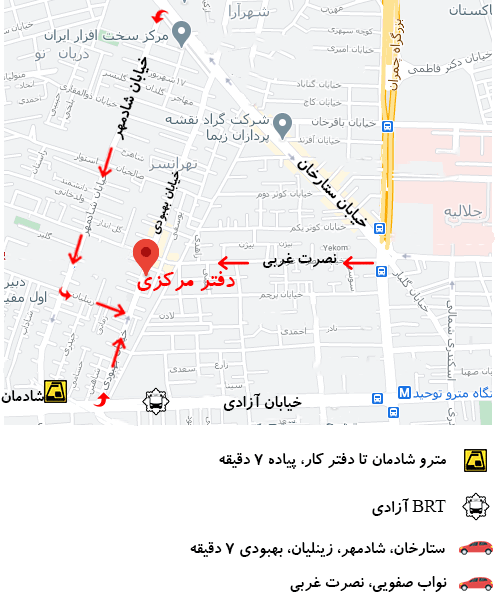پلاتر بی سیم چگونه کار می کند؟
پلاتر بی سیم برای چاپ از دستگاه های مختلف از اتصال شبکه بی سیم استفاده می کند. با این کار کاربران می توانند اسناد را از طریق رایانه ، تلفن های هوشمند و رایانه لوحی به پلاتر ارسال کنند بدون اینکه از قبل آنها را از طریق کابل متصل کنید یا پرونده ها را بین دستگاه ها منتقل کنید.
پلاترهای بی سیم به پرینترهای WiFi نیز معروف هستند زیرا غالباً از شبکه های بی سیم برای دریافت ارتباطات استفاده می کنند. سایر فناوری های مورد استفاده بلوتوث ، شبکه منطقه شخصی (PAN) ، ارتباطات نزدیک میدان (NFC) و Cloud است.
این امر چاپ را سریعتر و آسانتر می کند ، به ویژه برای افرادی که دارای دستگاه تلفن همراه هستند. کاربران می توانند اسناد را فوراً ارسال کنند. به عنوان مثال ، آنها می توانند بدون نیاز به اتصال دستگاه ها ، از طریق تلفن هوشمند عکس بگیرند و چاپ کنند.
نحوه چاپ روی پلاتر بی سیم
تنظیم پلاتر بی سیم بسته به نوع پلاتر بی سیم شما متفاوت است. در اینجا چند دستورالعمل کلی برای چاپ بی سیم وجود دارد:
1. شبکه پلاتر خود را تنظیم کنید ، به عنوان مثال WiFi یا بلوتوث. باید نام شبکه (SSID) و رمز ورود را بدانید. ممکن است لازم باشد ابتدا پلاتر را برای نصب نرم افزار به طور موقت با کابل اترنت به کامپیوتر وصل کنید.
2. برای اتصال به شبکه بی سیم انتخابی خود از صفحه نمایش پلاتر استفاده کنید.
3. اطمینان حاصل کنید که دستگاه مورد استفاده شما در همان شبکه به اشتراک گذاشته شده است. به عنوان مثال ، دستگاه تلفن همراه شما باید از اتصال WiFi همان پلاتر باشد.
4. هنگامی که سند شما آماده چاپ است ، چاپ را در دستگاه خود انتخاب کنید و پلاتر بی سیم را در فهرست کشویی پیدا کنید.
5. پلاتر را انتخاب کرده و روی چاپ کلیک کنید.
بسیاری از پلاترهای WiFi زیراکس و پلاترهای همه در یک WiFi همراه با جادوگران تنظیم خودکار هستند که شروع کار با چاپ بی سیم را بسیار آسان می کند.
برای راهنمایی های ویژه پلاتر بی سیم زیراکس خود ، لطفاً به پایگاه دانش مشتری ما مراجعه کرده و مدل محصول خود را جستجو کنید. در مرحله بعد ، (پشتیبانی) را انتخاب کنید و سپس (بی سیم) یا (wifi) یا برنامه خاصی را که می خواهید استفاده کنید (به عنوان مثال ، Google Cloud Print) جستجو کنید.
نحوه چاپ از تلفن یا رایانه لوحی Android در پلاتر بی سیم
در اینجا چند مرحله ساده و جهانی برای چاپ با پلاتر WiFi از تلفن هوشمند یا رایانه لوحی که از سیستم عامل Android استفاده می کنند ، آورده شده است:
1. در دستگاه تلفن همراه خود ، به تنظیمات> WiFi دسترسی پیدا کنید
2. برای شروع اسکن شبکه ها ، روی نماد WiFi کلیک کنید
3. نام پلاتر WiFi را پس از ظاهر شدن انتخاب کنید.
زیراکس سرویس چاپ سریع و آسان اندروید را برای پلاترهای بی سیم ارائه می دهد. تمام کاری که شما باید انجام دهید این است که افزونه Xerox® Print Service را برای Android بارگیری کنید. با این کار می توانید عکس ها و اسناد را روی دستگاه زیراکس سازگار چاپ کنید.
برای تغییر تنظیمات چاپ می توانید از افزونه نیز استفاده کنید. این افزونه با تمام دستگاههای Android نسخه 4.4 به بعد سازگار است.
به سادگی سازگاری دستگاه را با راهنمای Xerox Print Service ما انتخاب کنید و افزونه رایگان را از فروشگاه Google Play بارگیری کنید.
مقالات مرتبط :